الإعلانات
وفقًا لـ Flickr ، يعد iPhone الكاميرا الأكثر شيوعًا في العالم. تفخر Apple كثيرًا بكاميراتها لدرجة أنها تعرض بفخر صور "Shot on iPhone" في متاجر البيع بالتجزئة ، وحتى أنها شكلت حملة إعلانية تتمحور حول ذلك.
ولكن هناك ما هو أكثر لالتقاط صور رائعة للهواتف الذكية مما تراه العين لأول مرة. عليك أولاً فهم المعدات الخاصة بك من الداخل والخارج دليل البدء السريع لكاميرا iPhoneلا يزال iPhone هو الكاميرا الأكثر شيوعًا للتصوير والتصوير على كوكب الأرض ، ولكن لا يزال العديد من المستخدمين بعيدًا عن كل ما يمكن للكاميرا القيام به. إليك ما تحتاج إلى معرفته. اقرأ أكثر ، فأنت بحاجة إلى الاستعداد لدفعها إلى المستوى التالي باستخدام التقنيات والتطبيقات الصحيحة.
مع صور جيدة ، قد تكون قادرًا على ذلك كسب بعض المال من عادة التصوير الفوتوغرافي الخاص بك كيفية كسب المال من التصوير الذكي الخاص بكبفضل العدد الهائل من التطبيقات ومواقع التصوير الفوتوغرافي للأوراق المالية ، أصبح بيع صورك مقابل بعض النقود الإضافية أسهل من أي وقت مضى. اقرأ أكثر .
1. شغّل الكاميرا بسرعة
قد يبدو كليشيه ، لكن أفضل كاميرا هي تلك التي لديك. غالبًا ما تكون السرعة أمرًا بالغ الأهمية لالتقاط لقطة رائعة ، وهذا هو السبب في أنه يجب عليك إطلاق الكاميرا من شاشة قفل iOS 10 بتمريرة بسيطة إلى اليسار.
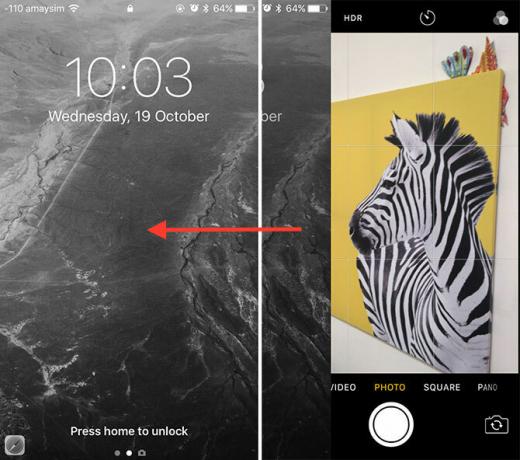
إذا كان هاتفك غير مقفل بالفعل ، يمكنك أيضًا التمرير لأعلى للكشف عنه مركز التحكم وتشغيل الكاميرا من هناك أيضًا. هذا أسرع بكثير من النقر يدويًا على رمز على شاشتك الرئيسية (في الواقع ، المضي قدمًا ودفن هذا الرمز في مكان ما).
2. تكبير مع قدميك
ما لم يكن لديك iPhone 7 Plus ، الذي يحتوي على كاميرا مزدوجة مع زووم بصري 2x ، يجب ألا تعتمد على الزوم الرقمي لتكوين لقطاتك. يمتد الزوم الرقمي إلى وحدات البكسل وينتج عنه صورة بجودة أسوأ تدريجيًا كلما قمت بتكبير الصورة.

يفضل العديد من المصورين المحترفين والمتحمسين العدسات الأساسية عند التقاط الصور. تستخدم هذه أطوال بؤرية ثابتة ، وبالتالي لا تقدم أي تكبير. فكر في جهاز iPhone الخاص بك بنفس الطريقة ، كعدسة رئيسية تتطلب منك التحرك والاقتراب فعليًا من هدفك لجعله يشغل المزيد من الإطار.

تحتوي كاميرا iPhone على طول بؤري مكافئ للحوالي 30 ملم على كاميرا SLR كاملة الإطار ، مما يجعلها عدسة متعددة الاستخدامات للغاية. إنها رائعة للمناظر الطبيعية ومناظر المدينة ، ولكنها أيضًا تصنع عدسة صورة صلبة عند استخدامها بالقرب من هدفك. إنها في النهاية جيدة في كل مكان ، ولكن ستحتاج إلى النهوض والتحرك لتحقيق أقصى استفادة منها.
3. استخدم Grid & Auto HDR
رئيس ل الإعدادات> الصور والكاميرا وستتمكن من تشغيل جريد. يؤدي هذا إلى تراكب شبكة 3 × 3 من المربعات في عدسة الكاميرا التي تسمح لك بتكوين الصور وفقًا لقاعدة الثلث. بشكل أساسي ، ترغب في ترتيب موضوعك أو أجزاء أخرى مثيرة للاهتمام من صورتك على نفس المحور مثل الخطوط التي تراها على الشاشة.

القاعدة ليست ذهبية ، ولا يجب أن تلتزم بها بقوة على حساب اللقطة الجيدة. أجد أيضًا أن الشبكة مفيدة لتوسيط الصور ، والحصول على أفق مستقيم ، وإنشاء صور مثيرة للاهتمام بشكل عام. ميزة أخرى ستريد تمكينها من الة تصوير التطبيق هو HDR تلقائي وظيفة - فقط اضغط تقرير التنمية البشرية و اختار تلقاءي.
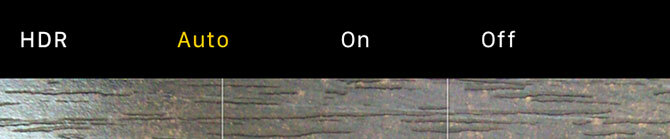
يشير HDR إلى النطاق الديناميكي العالي ، وهي ميزة تستخدم تعريضات ضوئية متعددة لزيادة النطاق الديناميكي لصورتك. هذا يعني أنك ستحصل على مزيد من المعلومات في الإبرازات والظلال في صورة واحدة. بينما العديد من مستخدمي SLR خذ شيء HDR بعيدًا بعض الشيء حان الوقت لدينا كلمة حول التصوير الزائد HDR... [رأي]يشير مصطلح HDR إلى النطاق الديناميكي العالي ، ومن حيث التصوير الفوتوغرافي ينتج عمومًا صورة حيث يكون المشهد بأكمله متوازنًا ومكشوفًا بالتساوي. لم أشاهد مؤخرًا الكثير من هذا على الويب. انا... اقرأ أكثر ، تنفيذ iPhone خفي ونادرا ما يبدو مبالغا فيه.
4. استخدم وضع الاندفاع للعمل
غالبًا ما يتم إغفاله ونسيانه ، فإن جهاز iPhone الخاص بك لديه وضع انفجار متقارب للغاية يمكنك الاستفادة منه الضغط مع الاستمرار على مصراع الكاميرا زر. بشكل عام ، كلما كان جهاز iPhone أحدثًا ، زاد حجم المخزن المؤقت والمزيد من اللقطات التي يمكنك التقاطها.
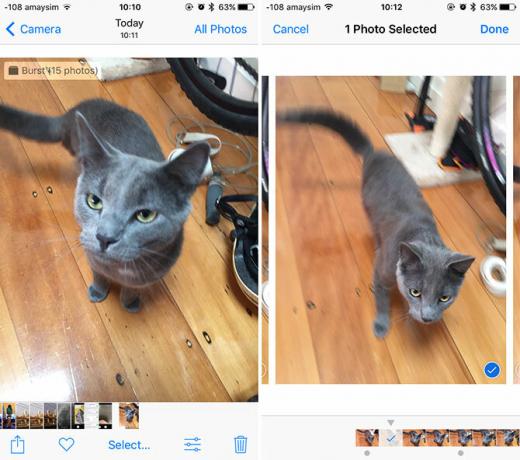
هذه ميزة مفيدة حقًا لالتقاط الحركة ، أو الأهداف سريعة الحركة ، أو عندما لا ترغب مطلقًا في تفويت لحظة وتدمير الصورة بلمح البصر. بمجرد التقاط الصورة ، توجه إلى الصورة وانقر فوق تحديد… لاختيار المفضلة لديك. يمكنك بعد ذلك تجاهل الباقي لاستخدام المساحة المتوفرة على أفضل وجه.
5. تجنب الفلاش
حتى مع فلاش TrueTone ، الذي يوازن لون البشرة ، غالبًا ما يؤدي iPhone LED إلى صور مخيبة للآمال. غالبًا ما يمكن إطلاقه عندما لا تتوقعه ، فهو ضعيف ، ولأنه يواجه نفس اتجاه العدسة ، فإنه غالبًا ما يغسل التفاصيل بحزمة ضوئية قاسية تواجه الخلفية.
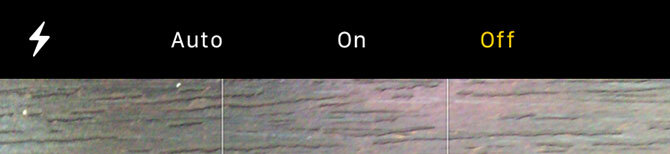
لهذا السبب ، غالبًا ما يكون من الأفضل تعطيله فقط: افتح الة تصوير التطبيق ، انقر فوق رمز فلاش "البرق" وحدد إيقاف. أفضل فكرة هي استخدام مصدر ضوء خارجي أو طبيعي ، مثل النافذة. نصيحة أخرى هي استخدام هاتف iPhone الخاص بصديق في وضع "مصباح يدوي" (اسحب لأعلى وحدده من مركز التحكم) والذي يمكنك استخدامه لإضاءة هدفك من زاوية أكثر تسامحًا.
6. قفل التركيز وضبط التعرض
ميزة النقر للتركيز هي ميزة رائعة ، ولكن غالبًا ما يقرر iPhone إعادة التركيز حتى عند تحديد هدفك. قهر هذا من قبل التنصت والعقد لقفل التركيز والتعرض. يمكنك من هنا حرك إصبعك لأعلى ولأسفل المربع الأصفر لضبط التعرض والحصول على اللقطة بشكل صحيح.

تُعد هذه تقنية رائعة للاستخدام في ظروف الإضاءة الصعبة ، مثل تصوير غروب الشمس أو عندما يكون هدفك مظلمًا وإلقاء ما تبقى من التعرض للمشهد. الممارسة تجعل من الكمال حقًا ، وغالبًا ما تكون فكرة جيدة أن تأخذ بعض اللقطات في حالات تعريض ضوئي مختلفة للتعامل مع ما يمكنك تحقيقه (ولديك اختيار جيد للصور لاستخدامها لاحقًا).
7. تشغيل مصراع الكاميرا
يمكن لجهاز iPhone الخاص بك أن يحاكي بشكل وثيق شكل نقطة تقليدية ويطلق النار على الكاميرا عندما تحملها مثلها. يمكنك استخدام أزرار مستوى الصوت على جانب جهازك مثل الغالق التقليدي ، ولكن ستظل بحاجة إلى النقر للتركيز أولاً. يعمل هذا أيضًا مع وضع الاندفاع ، ويمكن القول إنه وضع أكثر راحة بكثير من استخدام إبهامك لضرب مصراع الشاشة.
خدعة أخرى هي استخدام أزرار الصوت عن بعد على سماعات الأذن (مثل تلك التي تأتي مع جهاز iPhone الخاص بك) كمصراع. يعد هذا أمرًا رائعًا إذا كنت تصوّر باستخدام حامل ثلاثي الأرجل أو تحاول الحصول على زاوية مثيرة للاهتمام.

يجب أن يتذكر مستخدمو Apple Watch أيضًا أن الأجهزة القابلة للارتداء الخاصة بهم يمكنها تشغيل وإطلاق كاميرا iPhone ، بل إنها تتضمن معاينة سهلة لما تراه الكاميرا. قم بإقرانها بمؤقت ثلاث ثوانٍ ، وإلا ستبدو وكأنك تتحقق دائمًا من الوقت في كل صورة تلتقطها.
8. لا تنسوا تطبيقات الطرف الثالث
إذا كنت تريد المزيد من التحكم في تعرضاتك ، فكر في ذلك التخلص من تطبيق أسهم Apple ما وراء المرشحات: تطبيقات كاميرا iPhone الفريدة والمثيرة للاهتماميحتوي App Store على العديد من تطبيقات الكاميرا والفيديو بحيث يصبح من الصعب تصفية الضوضاء. اليوم سنأخذ بعض التخمين من هذه المعادلة. اقرأ أكثر لشيء آخر. الكاميرا + ($ 2.99) من المحتمل أن يقدم أفضل ضجة مقابل أموالك ، مع عناصر تحكم يدوية بالكامل ، ومجموعة تحرير بديهية ، وتطبيق Apple Watch المصاحب. إذا كنت بحاجة إلى شيء أكثر قوة ، فإن كاميرا Obscura (4.99 دولارًا) [لم تعد متوفرة] تركز أكثر على الجانب الهندسي وجوانب الواجهة للأشياء.
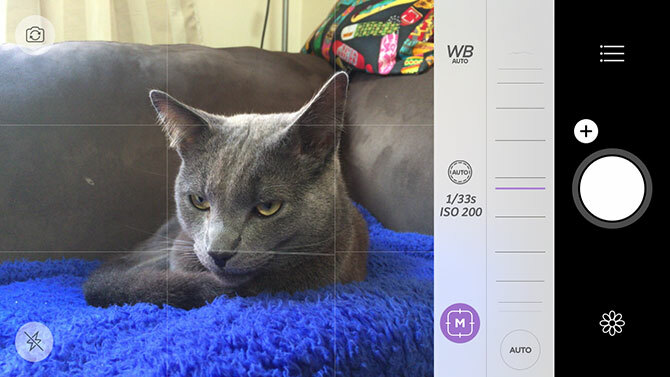
توفر تطبيقات مثل هذه مستوى أعلى من التحكم في المشهد من مجرد القدرة على قفل التركيز وضبط التعرض. تتيح لك الكاميرا + تحديد ISO منخفض يدويًا لتقليل الضوضاء ، أو اختيار سرعة الغالق لتجنب (أو فرض) تشويش اللقطة عندما يحتوي المشهد على حركة. يمكنك اختيار توازن اللون الأبيض الخاص بك وقفله ، وضبط قيمة التعرض للمشهد بأكمله للحصول على لقطة أفتح أو أغمق.
المشكلة الوحيدة في تطبيقات الطرف الثالث هي أنها ليست متاحة بسهولة مثل تطبيق Apple الخاص بها ، الأمر الذي يتطلب فقط تمرير سريع على شاشة القفل للوصول. للمساعدة في مكافحة ذلك ، يتضمن بعضها أدوات لوحة المعلومات ، والتي تجعل تشغيل التطبيق أسرع كثيرًا (ولكنك ستظل بحاجة إلى إلغاء قفل جهازك ببصمة الإصبع أو رمز المرور أولاً). إذا كنت مهووسًا بالصور الذاتية ، هناك تطبيقات لك أيضًا 7 تطبيقات iPhone لصورة السيلفيابتهاج جيل الألفية: هناك فئة فرعية كاملة من التطبيقات التي يمكن أن تأخذ هوسك الذاتي إلى المستوى التالي. اقرأ أكثر .
9. بعض أجهزة iPhone تطلق RAW
قدم iOS 10 ما قد يكون أكبر تحسن في iPhoneography منذ سنوات: القدرة على التقاط RAW. عندما تلتقط صورًا بتنسيق RAW ، فأنت لا تلتقط بالضرورة ملف صورة بل تفريغ بيانات. ثم يتم تقديم هذه البيانات بواسطة جهازك ، مما يسمح لك بإجراء تغييرات على صورتك قبل إنشاء صور (JPEG) ضائعة للمشاركة عبر الإنترنت.
يمنحك هذا المزيد من الحرية فيما يتعلق بمعالجة ما بعد التصوير الفوتوغرافي الخاص بك. يمكنك إجراء تغييرات كبيرة على صورتك عن طريق ضبط المعلمات مثل التعرض وتوازن اللون الأبيض ، و اكشط الكثير من التفاصيل من الظلال والضوء لتحسين النطاق الديناميكي الخاص بك صورة.
Adobe raw DNG هنا لأجهزة iOS. استمع من مهندس DNG نفسه ، توماس نول: https://t.co/BMn9OcyiUrpic.twitter.com/sOTXMn4Q1i
- Adobe Lightroom (Lightroom) 13 سبتمبر 2016
لسوء الحظ ، ليست جميع أجهزة iPhone قادرة على التقاط RAW. ستحتاج إلى iPhone 6s (أو Plus) أو SE أو 7 (أو Plus) من أجل التقاط صور RAW. ستحتاج أيضًا إلى تطبيق مثل Obscura Camera (4.99 دولارًا) أو أدوبي فوتوشوب لايت روم (مجاني) من أجل التقاط الصور بهذا التنسيق ، على الرغم من أنه يمكن استخدام تطبيق صور iOS الافتراضي لتعديل لقطاتك إذا أردت.
ملحوظة - صور RAW أكبر بكثير من ملفات JPEG ، لذا تأكد من نقل صورك إلى مكان آخر لاستعادة المساحة!
10. ضع في اعتبارك الملحقات أيضًا
هناك الكثير من الإكسسوارات المتاحة للمصورين iPhone ، ولكن لا يوجد أي منها ضروري لالتقاط صور رائعة. هذه لن تعوض نقص الإبداع أو المهارة. ستحتاج إلى التدرب وتجربة أشياء جديدة لالتقاط صور رائعة. ولكن إذا كنت تستطيع ذلك ، فهناك الكثير من الملحقات التي يمكنك تجربتها.
اعتمادًا على أسلوبك في التصوير ، قد تستفيد من حامل ثلاثي الأرجل. اعتمادًا على ما تذهب إليه ، قد تحتاج إلى حامل ثلاثي الأرجل مثل جوبي جريبتايت ($20/£8) ، والذي يأتي مع حامل صغير وحتى يناسب iPhone Plus. عند إقرانه مع جهاز مدمج ولكنه قوي جوريلابود SLR ($60/£55) ، يمكنك تثبيت iPhone في أي مكان تقريبًا - رائع للصور الثابتة والفيديو.
يمكن أيضًا لعدسات ما بعد البيع توسيع آفاق التصوير الخاصة بك ، مع توفر عدسات الماكرو ، عين السمكة ، العريضة ، وحتى المقربة. أولوكليب و لحظة يبدو أنه يصنع أفضل عدسات عالية الجودة ، ولكن استعد لفقدان بعض الوضوح في صورتك إذا كنت تفكر في السير في هذا الطريق.

هل تحب iPhoneography؟
هل أنت مدمن على التقاط الصور على هاتفك الذكي؟ لم يكن حاجز الدخول للتصوير الفوتوغرافي أقل من ذلك أبدًا - لدينا جميعًا نقاط عالية الكفاءة ونلتقط الكاميرات في جيوبنا هذه الأيام. أفضل طريقة للتحسين كمصور هي الاستمرار في التصوير بكل ما هو متوفر لديك. نأمل أن تساعدك النصائح والمشورة المذكورة أعلاه على فعل ذلك.
ما هي أفضل نصائح التصوير الفوتوغرافي للهاتف الذكي؟ اسمحوا لنا أن نعرف في التعليقات!
تيم كاتب مستقل يعيش في ملبورن بأستراليا. يمكنك متابعته على تويتر.